
Tüm yollar hakkında konuştuk iTunes / iCloud ekosistemine kendi müziğinizi ekleyebilirsiniz , ancak Spotify'ın akış alanındaki en yakın rakibinin aynı şeyi yapabileceğini biliyor muydunuz? Masaüstünüz ve mobil cihazlarınız arasında sadece birkaç ayarla karıştırarak, herhangi bir yerel dosyayı anında dünyanın neresinde olursanız olun erişilebilir hale getirebilirsiniz.
Masaüstü İstemciye Yerel Müzik Ekleme
Öncelikle, eklemek istediğiniz şarkının veya şarkıların masaüstü istemcinizde doğru şekilde senkronize edildiğinden ve kendiniz kaydedildiğinden veya birden fazla cihaz arasında paylaşmak için DRM haklarına sahip olduğunuzdan emin olun. DRM kısıtlamalarına sahip şarkılar Spotify hizmetiyle senkronize edilemeyecek ve yalnızca merkezi sunucularla DRM isteklerini yerine getirmek için tasarlanmış medya oynatıcılarda açılacaktır.
İLİŞKİLİ: Apple Music Nedir ve Nasıl Çalışır?
Windows kullanıcıları için Spotify, makinede depolanabilecek olası parçalar için İndirmelerinizi, Belgelerinizi ve Müzik klasörlerinizi otomatik olarak tarayacaktır. Mac kullanıcılarının, hizmetin kendi kendine yakalamasını beklerlerse, istedikleri dosyaları iTunes, Müziğim veya İndirilenler klasörlerine yüklemeleri gerekecektir. Diğer klasörler Tercihler'e gidip "Yerel Dosyalar" a gidip alt tarafa yakın "Kaynak Ekle" tıklanarak eklenebilir.
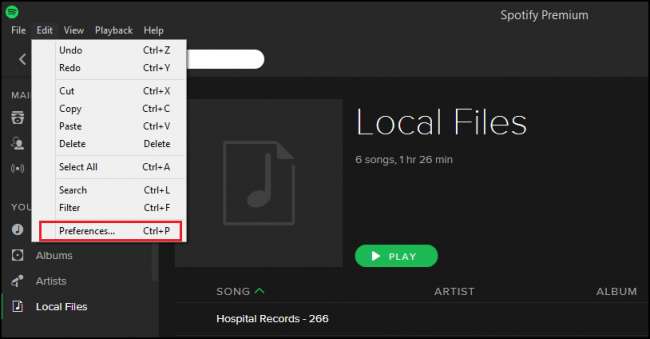
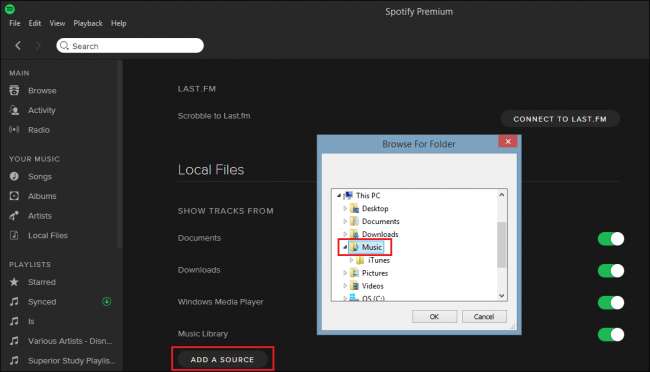
Klasör eklendikten sonra, içindeki DRM kısıtlaması olmayan tüm müzikler, ana menü ağacındaki "Yerel Dosyalar" sekmesi altında bulunan Spotify kitaplığına anında aktarılacaktır.
Yeni Bir Oynatma Listesi Oluşturun
Müziği masaüstünüzün kitaplığına ekledikten sonra, içine koymak için yeni bir çalma listesi oluşturmanız gerekecektir. Örnek olarak, Windows masaüstü istemcisinin sol alt köşesindeki "Yeni Oynatma Listesi" düğmesini tıklayarak Rameses B'nin "Step Inside" şarkısıyla "Senkronize" adlı yeni bir oynatma listesi oluşturduk.
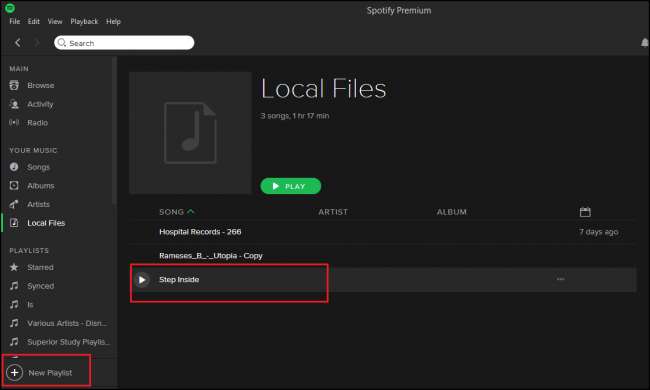
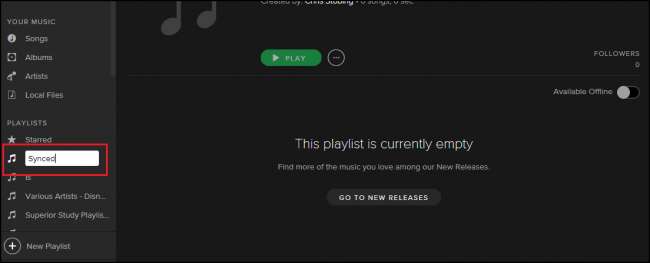
Çalma listesi hazır olduğunda, Yerel Dosyalar sekmesine geri dönün ve akışını gerçekleştirmeyi planladığınız çalma listesiyle eşitlenmesini istediğiniz şarkıyı ekleyin.
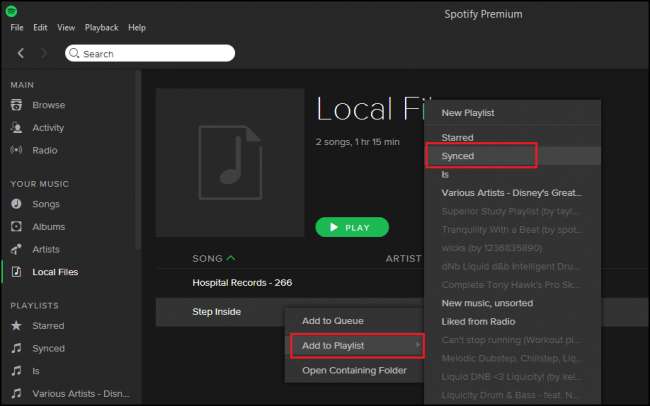
"Çevrimdışı Oyna" ile senkronize edin
Bunu telefonunuzda / mobil cihazınızda veya masaüstü istemcinin kendisinde yapabilirsiniz, ancak her iki durumda da tüm yerel dosyalarınızı bağlı cihazlarınızın her birinde erişebileceğiniz bir çalma listesine bağladıktan sonra, "Çevrimdışı Oynat" anahtarını değiştirin sağ üst köşede, burada görülüyor:
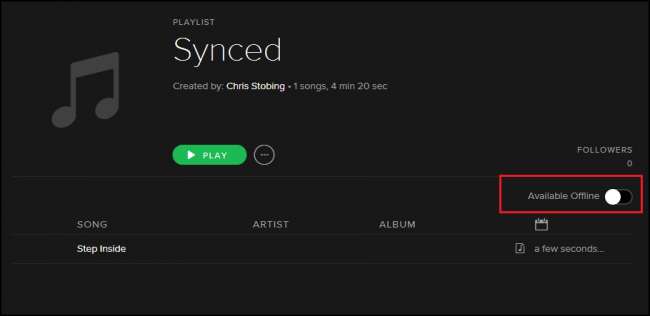
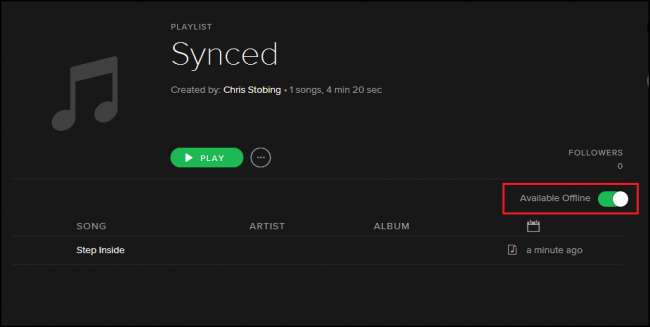
Açma / kapama düğmesini etkinleştirdiğinizde, hem masaüstünüzün hem de senkronize etmek istediğiniz cihazın yerel WiFi ağında olduğundan emin olun. Spotify, lisansları ve DRM isteklerini bu protokol üzerinden iletmeye çalışacak ve sistem, ikisi de aynı kablosuz MAC adresine bağlı olmadıkça hiçbir şeyi senkronize etmenize izin vermeyecek.
İLİŞKİLİ: Akış Hizmetlerinin Kullandığı Veri Miktarı (ve Bant Genişliği) Nasıl Azaltılır
Bu işlem, çalma listenizin boyutuna ve içindeki şarkıların aslına bağlı olarak 30 saniyeden birkaç saate kadar sürebilir. Tamamlandıktan sonra, artık yerel dosyalarınıza hesabınıza kayıtlı herhangi bir cihazdan erişebilecek ve bunları Spotify'ın akış arşivinden istediğiniz kadar şarkı ile karıştırarak benzersiz bir dinleme deneyimi oluşturabileceksiniz. kendi deneyimleriniz!
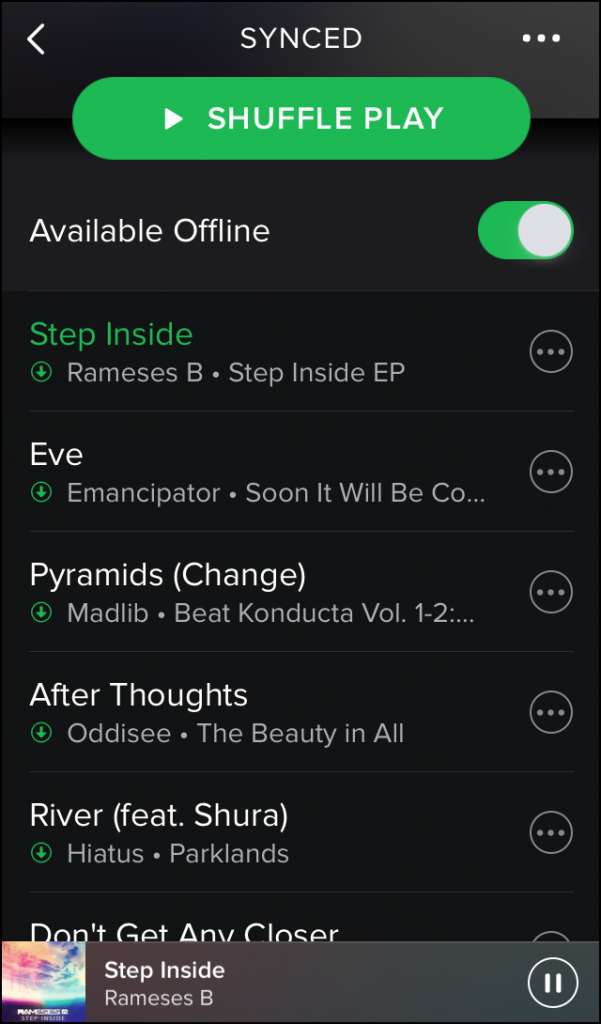
Sorun giderme
Spotify mobil için en son güncellemeden itibaren kullanıcılar, masaüstüne ekledikleri şarkıların telefonlarından çalma listesini kontrol ederken çalınabilir olarak görünmesini sağlamayla ilgili bazı sorunlar bildiriyorlar. Bir dizi önerilen düzeltme vardı ve bu makaleyi yazarken kendimi aynı cevapları ararken buldum, çünkü her şeyin sorunsuz bir şekilde çalışması için biraz zaman harcadım.
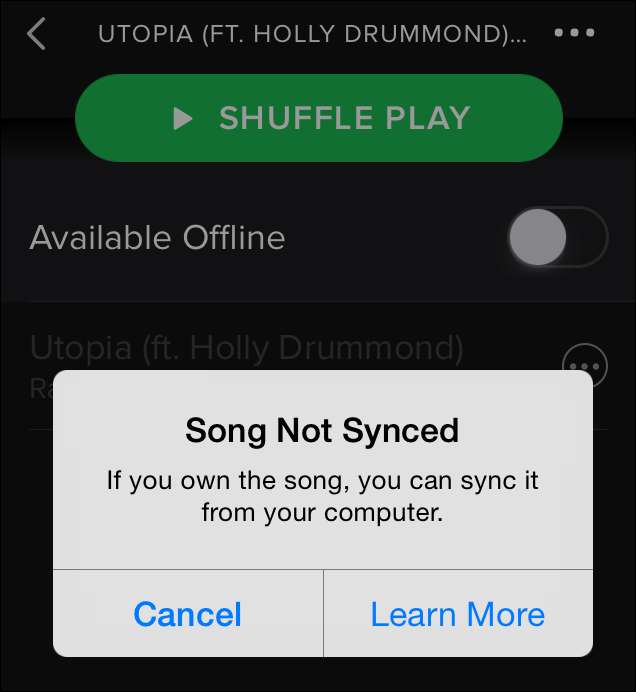
İLİŞKİLİ: Yönlendiricinizdeki Bağlantı Noktalarını Masaüstü Uygulamasından Hızlı Bir Şekilde İletme
Şarkının senkronize edilmesini sağlayamıyorsanız, yerel güvenlik duvarınızı geçici olarak devre dışı bırakmayı deneyebilirsiniz (bazıları iletişimi kötü amaçlı bir paket olarak algılar) veya en azından, UPnP hizmetlerini etkinleştirme böylece yönlendiricinizdeki bağlantı noktaları telefon ve masaüstünüz arasında açık olur. Alternatif olarak, 4070 numaralı bağlantı noktasında aşağıdaki IP adreslerini açabilirsiniz:
- 78.31.8.0/21
- 193.182.8.0/21
Bunlar temizlendikten sonra, senkronizasyon sistemini masaüstünüzden telefonunuza veya dünyanın her yerindeki tabletlerinize herhangi bir yerel dosya yayınlamak için alırken sorun yaşamazsınız!
Resim Kredisi: Wikimedia Commons







